Mūsdienās arvien vairāk cilvēku pavada vairāk laika pie elektroniskām ierīcēm, kļūstot atkarīgi no interneta un iPhone mobilajām lietotnēm. Iespējams, sūtīsit īsziņas savam priekšniekam, nevis klātienē vai saņemsit e-pasta ziņojumus uz tālruni, kam nepieciešama tūlītēja uzmanība visas dienas garumā. Jums varētu būt nepieciešami labāki atgādinājumu rīki virtuālajiem pasākumiem, piemēram, tiešsaistes tālummaiņas sanāksmēm. Tā kā arvien vairāk tiek izmantotas lietotnes, kas palīdz mums strādāt no mājām, mums ir jāsagatavojas lielākam paziņojumu skaitam.
Pārskatot šos ikdienas paziņojumus savā iPhone tālrunī, iespējams, vēlēsities, lai daži paziņojumi tiktu parādīti atšķirīgi, parādītos biežāk vai netiktu rādīti vispār. Šajā rakstā ir aprakstīts, kā šos paziņojumus var mainīt, lai tie atspoguļotu profesionālāku, komunikatīvāku un atpūtas telpu, atvieglojot iPhone paziņojumu pārvaldību.
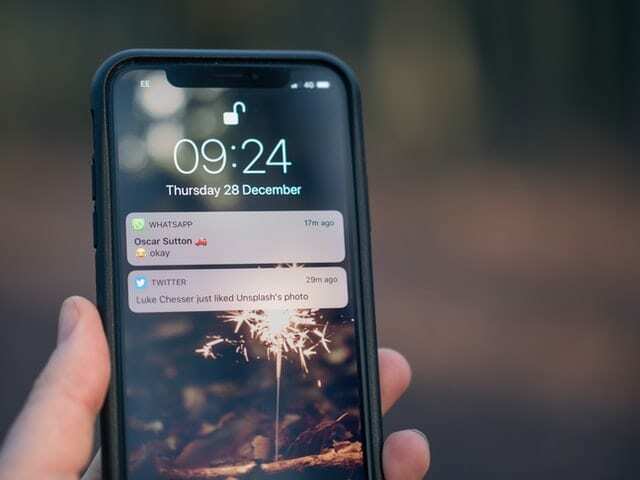
Saturs
- Paziņojumi ieslēgti/izslēgti
- Paziņojumu stils
- Iespējas
-
Secināt
- Saistītās ziņas:
Paziņojumi ieslēgti/izslēgti
Vai pēc sākotnējā darba paziņojuma saņemšanas pavadāt stundas, ritinot savu Tik Tok plūsmu? Dažos gadījumos vissvarīgākais jūsu iPhone paziņojumu dizaina aspekts ir kontrolēt, kuras lietojumprogrammas vispirms sūta push paziņojumus. Tas palīdz jums koncentrēties uz prioritārajiem uzdevumiem, novēršot kārdinājumu ritināt šīs sociālo mediju plūsmas, novēršot paziņojumu ieteikumus.
- Atvērt Iestatījumi, kas tiek parādīta kā lietojumprogramma sākuma ekrānā.
- Pieskarieties Paziņojumi, kurai ir sarkana ikona tieši pa kreisi no vārda.
- Ritinot uz leju, jūs redzēsit programmas, kurām ir ieslēgti paziņojumi. Pieskarieties lietotnēm, kurām vēlaties ieslēgt vai izslēgt paziņojumus.
- Izslēdziet paziņojumus, pārslēdzot Atļaut paziņojumus pa kreisi. Tādējādi pārējās opcijas pazūd, un pārslēgšanas josla kļūst pelēka. No šī brīža lietojumprogramma vairs nesūtīs jums paziņojumus.
- Ieslēdziet paziņojumus, pārslēdzot Atļaut paziņojumus pa labi. Tādējādi pārējās opcijas atkal tiek parādītas, un pārslēgšanas josla kļūst zaļa. Tagad jūs saņemsit paziņojumus, kurus uzskatāt par prioritāriem, piemēram, īsziņas, e-pastus un Slack diskusijas.
- Izmantojot šo pārslēgšanas funkciju, jebkurā laikā varat viegli ieslēgt vai izslēgt paziņojumus konkrētai lietojumprogrammai.
Paziņojumu stils
Kad esat pārliecinājies, ka vēlaties ieslēgt paziņojumus konkrētai lietojumprogrammai, varat pielāgot brīdinājuma veidu, ko saņemat, kad saņemat paziņojumu. Ir vairākas iespējas, no kurām izvēlēties.
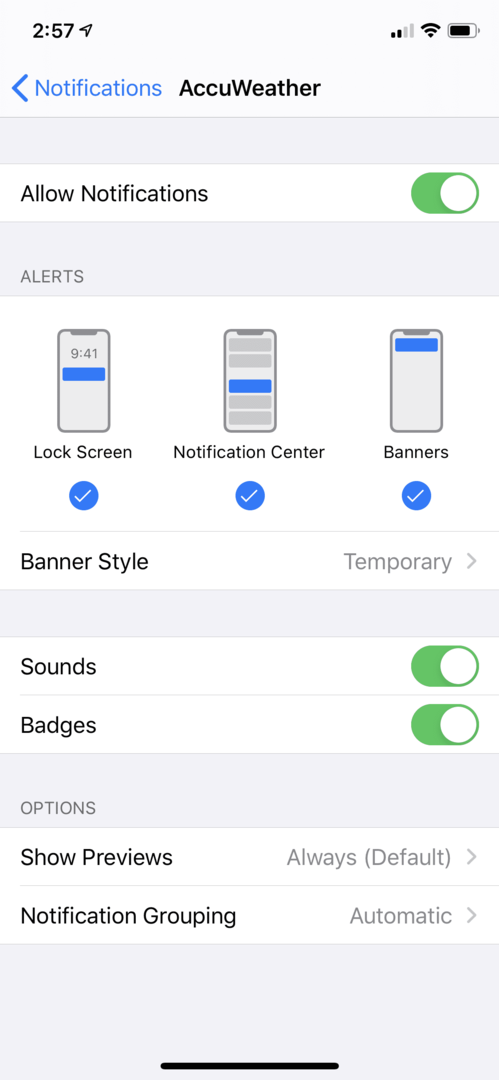
- Atkārtojiet 1. līdz 3. darbību no Paziņojumi ieslēgti/izslēgti.
- Pirms brīdinājuma pielāgošanas jums tas ir jāpārliecinās Atļaut paziņojumus ir ieslēgts, pārslēgts pa labi. Ja tas tā nav, pārslēdziet joslu, lai tā kļūtu zaļa.
- Pēc noklusējuma lietojumprogrammas brīdinājumi tiek rādīti ar visām trim opcijām: Bloķēšanas ekrāns, Paziņojumu centrs, un Baneri. Pārliecinieties, ka redzat šos.
- Atzīmējiet un noņemiet atzīmi no tām brīdinājumu opcijām, kurus vēlaties saņemt. Piemēram, ja vēlaties redzēt paziņojumus no lietojumprogrammas tikai bloķēšanas ekrānā, atlasiet tikai opciju Bloķēšanas ekrāns. Lai gan paziņojumu parādīšanas vietas ir elastīgas, parasti vislabāk ir izvēlēties visus trīs vai izslēgt paziņojumus pavisam.
- Pēc tam noklikšķiniet uz Reklāmkaroga stils. Jums ir iespēja padarīt banerus īslaicīgus vai pastāvīgus. Pastāvīga var būt noderīga e-pastiem vai kalendāra notikumiem, kurus vēlaties apstiprināt, pirms tie pazūd no ekrāna. Šī funkcija kalpo kā noderīgs atgādinājums par svarīgiem paziņojumiem.
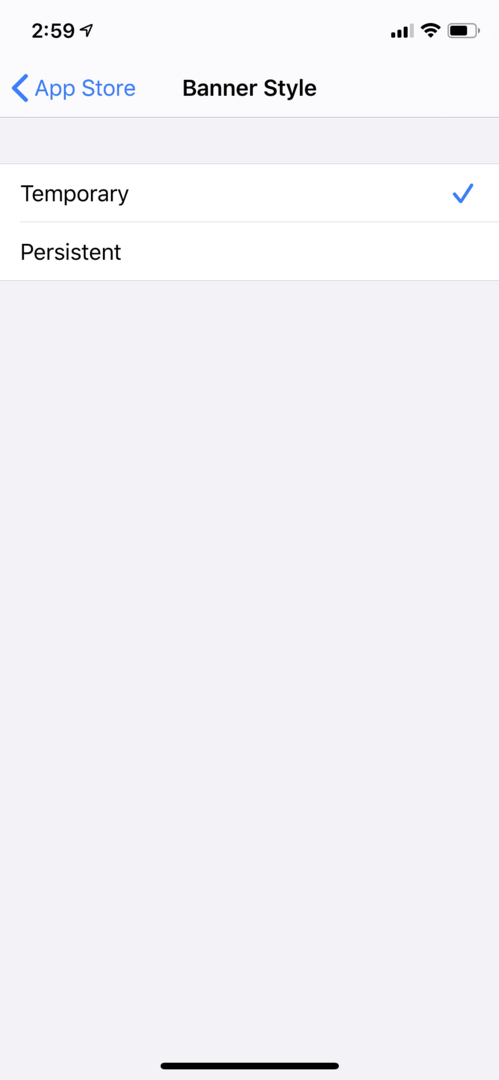
- Atgriežoties sākotnējā lietojumprogrammas paziņojumu ekrānā, jums ir arī iespēja ieslēgt un izslēgt Skaņa un Nozīmītes. Ieslēgts Skaņa aktivizēs jūsu iPhone, lai atskaņotu skaņas brīdinājumu, kad tiek parādīts lietojumprogrammas paziņojums. Izslēdzot skaņu, šī skaņa tiks noņemta.
- Ieslēgts Nozīmītes ļauj sākuma ekrāna augšējā labajā stūrī parādīt nelasīto paziņojumu skaitu. Izslēdzot emblēmas, šī nelasītā funkcija tiek noņemta.
- Varat jebkurā brīdī pielāgot šīs opcijas, cik vien vēlaties.
Iespējas
The Iespējas Paziņojumu sadaļa ļauj veikt vēl vairāk pielāgojumu saviem paziņojumiem. Tie ietver Rādīt priekšskatījumus un Paziņojumu grupēšana. Sīkāk tie ir izskaidroti turpmākajās darbībās.
- Atkārtojiet 1. līdz 3. darbību no Paziņojumi ieslēgti/izslēgti.
- Pirms lietošanas Iespējas, jums jāieslēdzas Atļaut paziņojumus. Ja tas tā nav, pārslēdziet joslu pa labi, lai tā kļūtu zaļa.
- Skatieties vai ritiniet uz leju līdz sadaļai, kas apzīmēta Iespējas.
-
Rādīt priekšskatījumus attiecas uz paziņojuma vai e-pasta priekšskatījumu, kas tiek parādīts, kad tiek parādīts paziņojums. Īsziņām, iespējams, vēlēsities mainīt priekšskatījumus uz Kad atbloķēts lai ziņojums paliktu privāts, līdz iPhone tiek atbloķēts. Jums ir arī iespēja atstāt priekšskatījumu ieslēgtu Vienmēr, kas ir noklusējuma iestatījums, vai mainiet to uz Nekad.
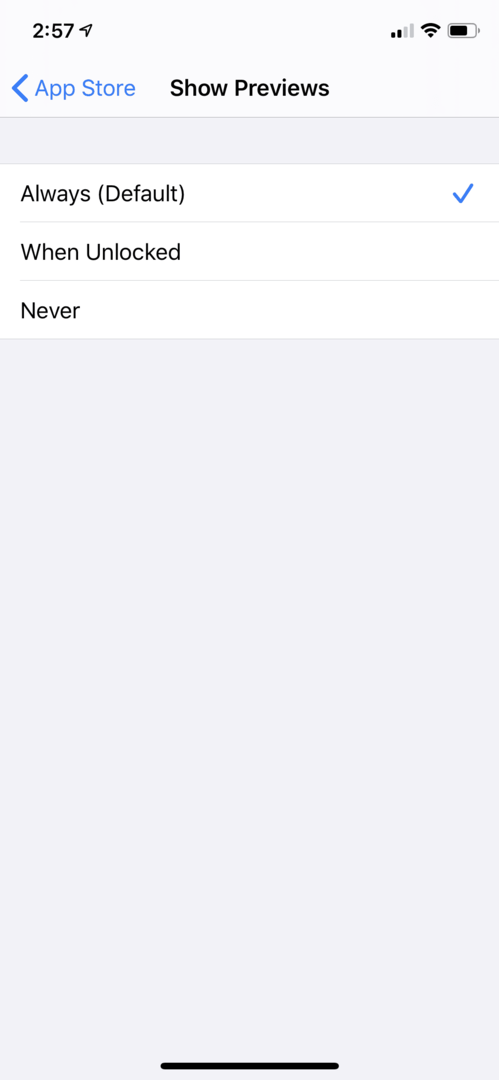
- Paziņojumu grupēšana maina to, kā šie paziņojumi tiek parādīti paziņojumu centrā un bloķēšanas ekrānā. Automātiski darbojas diezgan labi, jo tas grupē lietotnes un saliek tās laika ziņā jutīgā secībā. Jums ir arī iespēja grupēt paziņojumus Izmantojot lietotni vai pilnībā izslēdziet grupēšanas funkciju.
Secināt
IPhone paziņojumi ir svarīga jūsu iPhone lietotāja pieredzes daļa. Šo pielāgojumu un sākotnējo izmaiņu veikšana neatkarīgi no tā, cik maza ir, var palīdzēt palielināt produktivitāti un elektronisko telpu.